Atualizado em July 2025: Pare de receber mensagens de erro que tornam seu sistema mais lento, utilizando nossa ferramenta de otimização. Faça o download agora neste link aqui.
- Faça o download e instale a ferramenta de reparo aqui..
- Deixe o software escanear seu computador.
- A ferramenta irá então reparar seu computador.
O Windows 10/8 é basicamente focado em aplicativos Windows Store e vem com alguns aplicativos modernos pré-instalados para que os usuários possam começar a usar o Windows. No entanto, existem algumas pessoas, que podem não ter uso para alguns dos aplicativos pré-instalados padrão e podem querer desinstalá-los completamente.
Enquanto se pode facilmente desinstalar aplicativos do Windows 10, neste artigo, vamos compartilhar a maneira de remover completamente todos os aplicativos do Windows Store do Windows 10/8.
Observe que, quando você desinstala um aplicativo da Windows Store usando as opções usuais, o aplicativo é removido temporariamente e vai para um
estado estagiário
discutido mais adiante neste artigo. Assim, quando você criar uma nova conta de usuário no Windows 8/10, ela terá novamente todos os aplicativos pré-instalados, já que os aplicativos padrão do Windows Store Apps não são removidos completamente do sistema.
Para remover e apagar completamente todos os aplicativos pré-instalados padrão, você deve estar conectado como
Administrador
de você Windows Account – e você precisa removê-lo em dois lugares:
- Remover o pacote provisionado
- Remova o pacote instalado da conta de administrador.
Se você é um
Windows 10
usuário e não quer passar por este processo, use nosso
10AppsManager.
Ele permitirá que você facilmente desinstale e reinstale aplicativos da Windows Store no Windows 10 facilmente.
Se você quiser saber o método manual lido. A primeira parte aplica-se a
Windows 8
e esta última parte aplica-se a
Windows 10
.
Antes de prosseguir, crie primeiro um ponto de restauração do sistema.
Tabela de Conteúdos
Desinstalar aplicativos Windows Store Apps pré-instalados no Windows 8.1/8
Atualizado: julho 2025.
Recomendamos que você tente usar esta nova ferramenta. Ele corrige uma ampla gama de erros do computador, bem como proteger contra coisas como perda de arquivos, malware, falhas de hardware e otimiza o seu PC para o máximo desempenho. Ele corrigiu o nosso PC mais rápido do que fazer isso manualmente:
- Etapa 1: download da ferramenta do reparo & do optimizer do PC (Windows 10, 8, 7, XP, Vista - certificado ouro de Microsoft).
- Etapa 2: Clique em Iniciar Scan para encontrar problemas no registro do Windows que possam estar causando problemas no PC.
- Clique em Reparar tudo para corrigir todos os problemas
1.
Em primeiro lugar, você terá que abrir um prompt PowerShell elevado. Pressione
Chave Windows + Q
e na caixa de pesquisa, digite
(16). A partir dos resultados, escolha a opção
Windows PowerShell
Executar como administrador
a partir de opções inferiores.
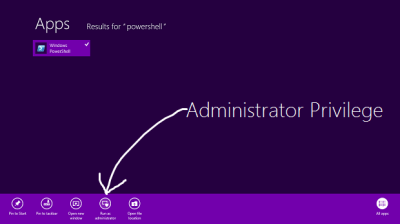
2.
No
Windows PowerShell
digite o seguinte comando para alistar todos os aplicativos pré-instalados no seu Windows 8.
Get-AppxPackage -AllUsers

Comando para remover todos os aplicativos modernos da sua conta do sistema
3.
Execute o seguinte comando para remover todos os aplicativos da Windows Store:
Get-AppXProvisionedPackage -online
RECOMENDADO: Clique aqui para solucionar erros do Windows e otimizar o desempenho do sistemaEduardo se autodenomina um fã apaixonado do Windows 10 que adora resolver problemas do Windows mais do que qualquer outra coisa e escrever sobre sistemas MS normalmente.
